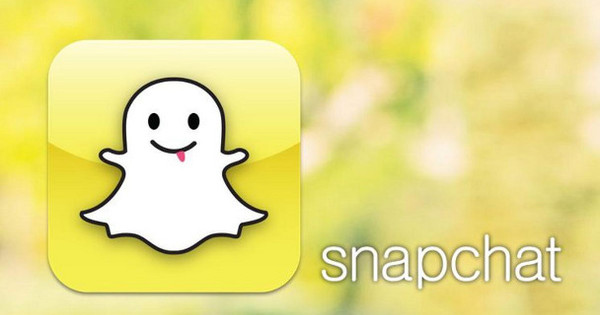Pergunta de um leitor: Depois de implantar o Mozilla Firefox 4 como um mecanismo de pesquisa, tenho continuamente o Ask.com no topo da barra de ferramentas. Acho isso desagradável e, em vez disso, gostaria de pesquisar no Google novamente. Eu também jogo regularmente o Ask.com fora, mas ele continua voltando. Desde então, removi tudo o que tem a ver com Ask.com do computador (incluindo o registro), mas ainda não consigo me livrar dessa maldita coisa. Você tem uma solução completa aqui?
Nossa resposta: A Ask Toolbar é de fato instalada 'secretamente' com muitos programas gratuitos e shareware. Não secretamente, é claro, em princípio você sempre pode desmarcar esta barra de ferramentas durante o procedimento de instalação. Mas quem clica em 'próximo' muito rápido (e os fabricantes contam com isso), de repente tem aquela barra de ferramentas nojenta em seu navegador (leia-se: Internet Explorer e / ou Firefox). Esta barra de ferramentas pode ter entrado em seu sistema desta forma.
Em teoria, a Ask Toolbar deve ser desinstalada através do Painel de Controle (Iniciar / Painel de controle / Desinstalar um programa, selecione Ask Toolbar e clique no botão retirar) Mas se você conseguir remover a barra de ferramentas dessa forma, isso não removerá todas as referências a Ask (como a página inicial do seu navegador). O problema com esta barra de ferramentas é que existem todos os tipos de versões diferentes dela em circulação. Ferramentas úteis como AutoClean Ask Remover e AutoClean Multi-Toolbar Remover parecem funcionar apenas em versões mais antigas da Ask Toolbar. Você também pode tentar ver se eles funcionam, caso uma barra de ferramentas Ask antiga tenha pousado em seu sistema. A próxima etapa pode ser um desinstalador completo como o RevoUninstaller. Esse programa é muito mais completo do que a rotina de desinstalação embutida do Windows.

O Multi-Toolbar Remover remove apenas versões antigas do Ask Toobar.
Ainda não obteve sucesso?
Mesmo depois de seguir as etapas acima, ainda pode não ser possível remover a barra de ferramentas. Podemos então tentar nos aprofundar em sua situação específica. Mencione nos comentários o seu sistema operacional (também se é de 32 ou 64 bits), a versão exata do (s) navegador (es) em que a barra de ferramentas aparece e a versão da barra de ferramentas (você pode ver a última clicando no lado direito da Ask Toolbar clicando em Opções / informações. No pop-up que aparece, há um número de versão longo.
Restaurar mecanismo de pesquisa
Conforme mencionado, quando você remove a Ask Toolbar, nem tudo volta automaticamente ao que era antes. Para restaurar seu mecanismo de pesquisa no Internet Explorer 8, clique no menu suspenso à direita da barra de pesquisa e escolha Gerenciar mecanismos de pesquisa. Selecione seu mecanismo de pesquisa favorito e clique em Instalar como plug-in padrão. Mecanismos de pesquisa desnecessários podem ser removidos com o botão retirar.
No Internet Explorer 9, clique no ícone de engrenagem à direita e escolha Gerenciar plug-ins / motores de busca. Selecione seu mecanismo de pesquisa favorito e clique em Instalar como plug-in padrão. Mecanismos de pesquisa desnecessários podem ser removidos com o botão retirar.
No Firefox 4, clique no menu suspenso à esquerda da barra de pesquisa e escolha Gerenciar mecanismos de pesquisa. Selecione seu mecanismo de pesquisa favorito e clique no botão enquanto Para cima até que o mecanismo de pesquisa esteja no topo da lista. Mecanismos de pesquisa desnecessários podem ser removidos com o botão retirar.
Restaurar página inicial
No Internet Explorer 8, vá para Ferramentas / Opções da Internet. Na guia Em geral toque no campo de entrada em Pagina inicial Digite o endereço de sua página inicial favorita. No Internet Explorer 9, o menu Adicional um ícone com uma engrenagem. Caso contrário, funciona da mesma forma que no IE8.
No Firefox 4, clique no botão laranja no canto superior esquerdo Firefox / Opções e lá também toque na guia Em geral no campo de entrada em Pagina inicial Digite o endereço de sua página inicial favorita.